win10系统IE主页设置已损坏该如何解决?
win10系统五个他过程中,经常需要对设置win10系统ie总提示由于主页设置已损坏进行设置。很多对电脑不太熟悉的小伙伴不知道设置win10系统ie总提示由于主页设置已损坏到底该如何设置?其实设置方法非常简单,小编整理了win10系统IE提示主页设置已损坏的修复教程,现分享给大家。
最近有用户反馈,在Windows10系统使用IE11浏览器上网时,打开IE11浏览器就提示主页设置已损坏重置了你的IE主页,总出现主页设置已损坏的提示怎么办呢?就此问题,下面小编教你win10系统IE提示主页设置已损坏的修复教程。
win10系统IE主页设置已损坏的解决方法:
1、双击此电脑,需要进入系统盘!小编的电脑是Win7和Win10双系统,IE11是win10系统出现的问题,所以点击D盘进入!
2、在D盘进入Windows文件夹!逐层文件进入到这个路径d:windowssystem32driversetc,如下图所示,找到hosts这个文件!如下图所示:
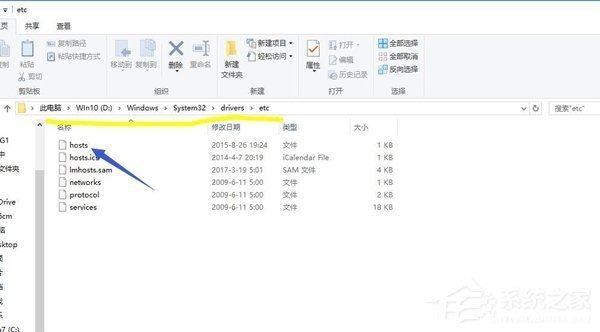
3、右键单击hosts这个文件,选择打开方式
4、选择记事本,点击确定按钮打开
5、打开后的内容大致如下,拉到最后一行!
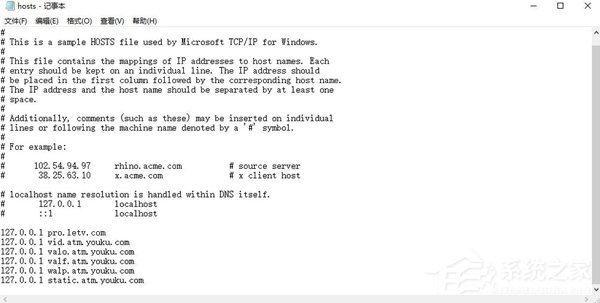
6、在hosts打开的文件最后一行写下127.0.0.1 ieonline.microsoft.com
7、点击记事本文件--保存另存为hosts.txt文件
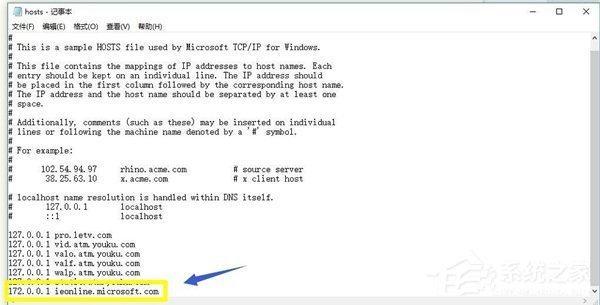
8、将hosts.txt文件的扩展名去掉
9、将去掉扩展名的hosts文件复制到d:windowssystem32driversetc文件夹替换原来的hosts文件,出现其他软件提示点击允许修改即可!重新启动IE11,完全正常了!
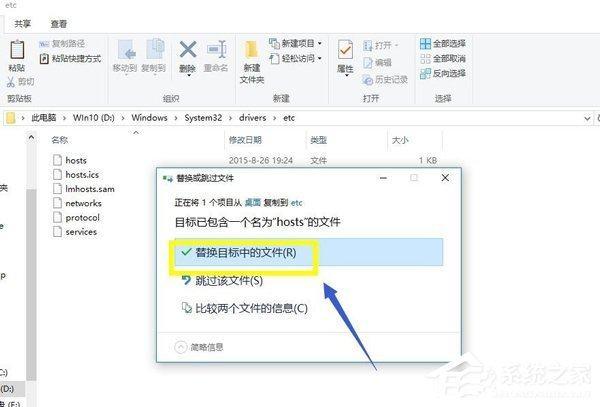
以上介绍的内容就是关于win10系统IE主页设置已损坏的解决方法,不知道大家学会了没有,如果你有同样的问题的话可以按照小编介绍的方法自己尝试一下,希望可以帮助大家解决问题,谢谢!!!了解更多的教程资讯请关注我们系统天地网站~~~~










 苏公网安备32032202000432
苏公网安备32032202000432